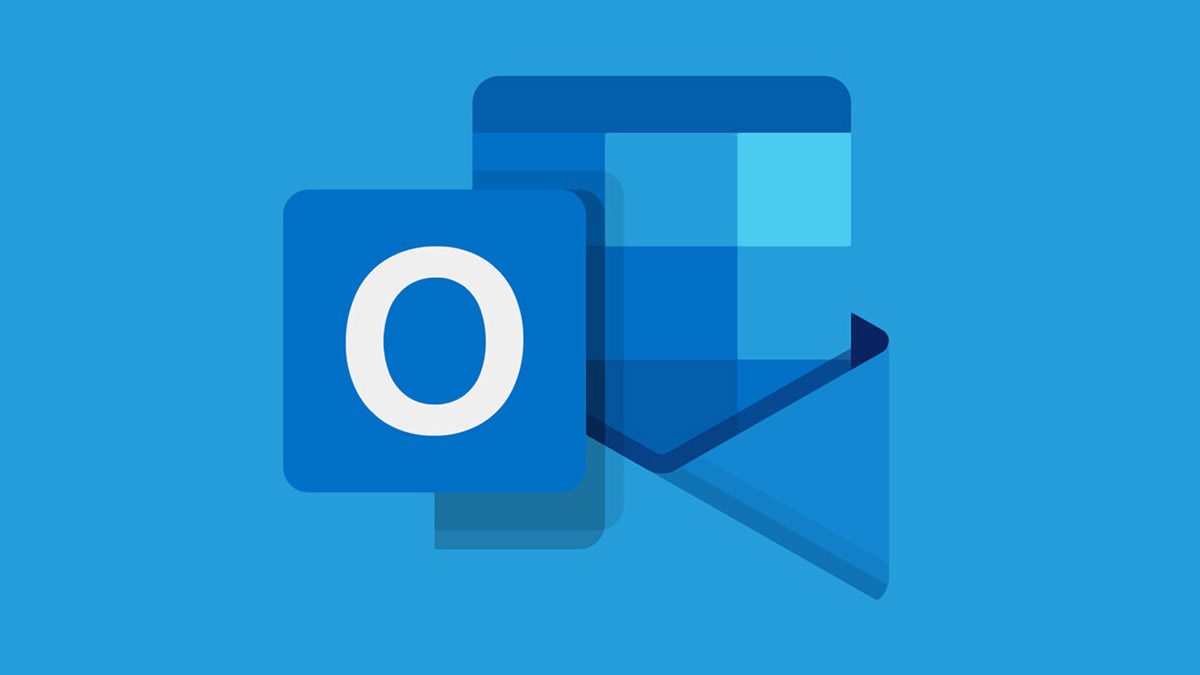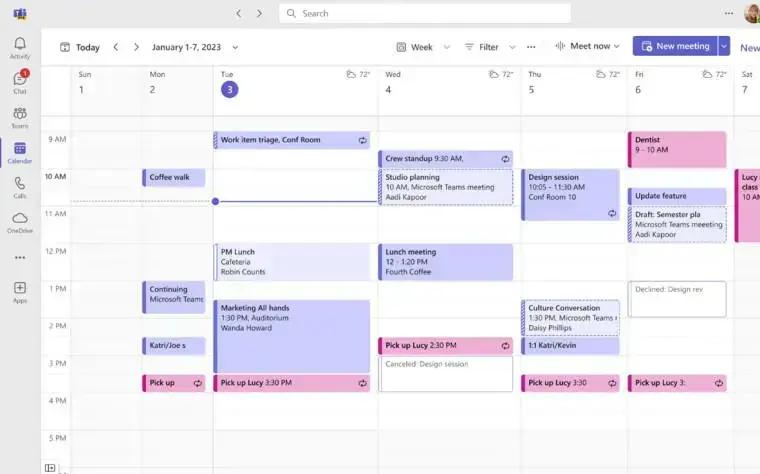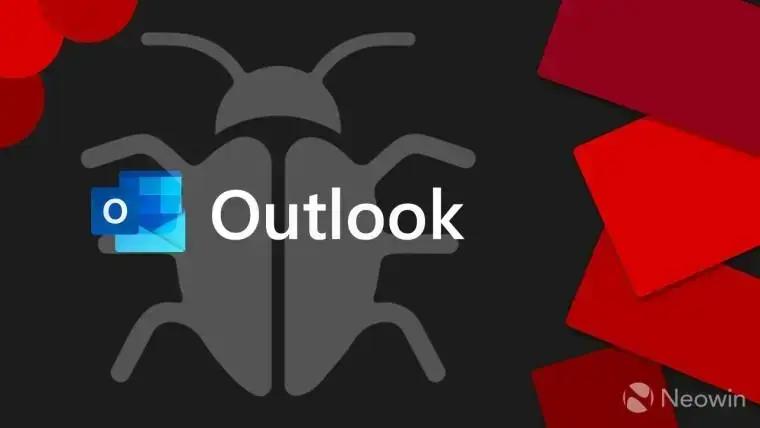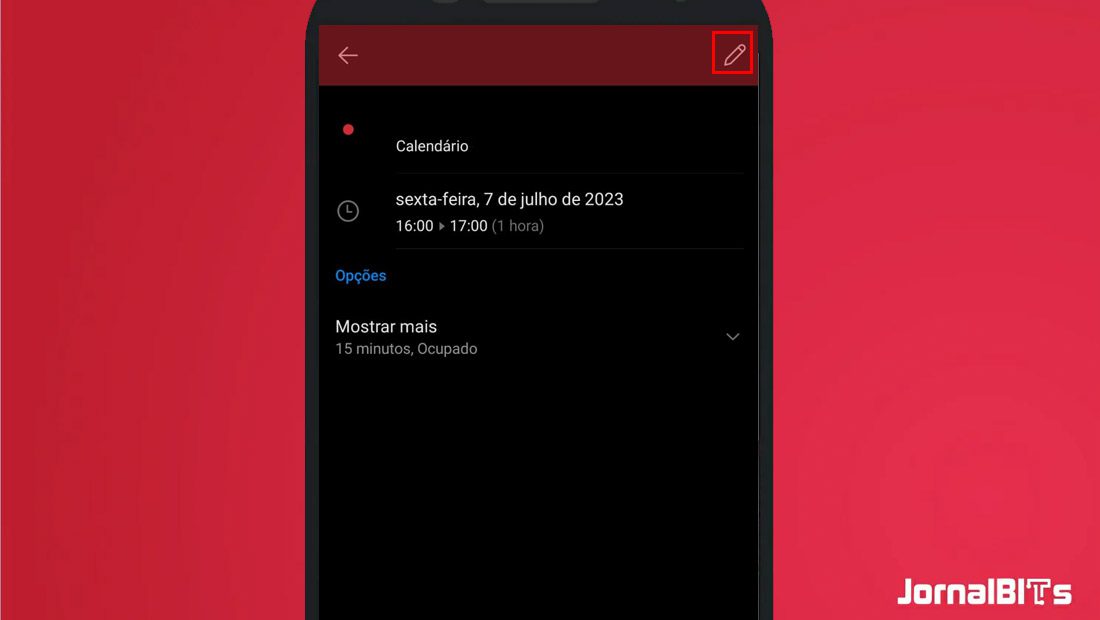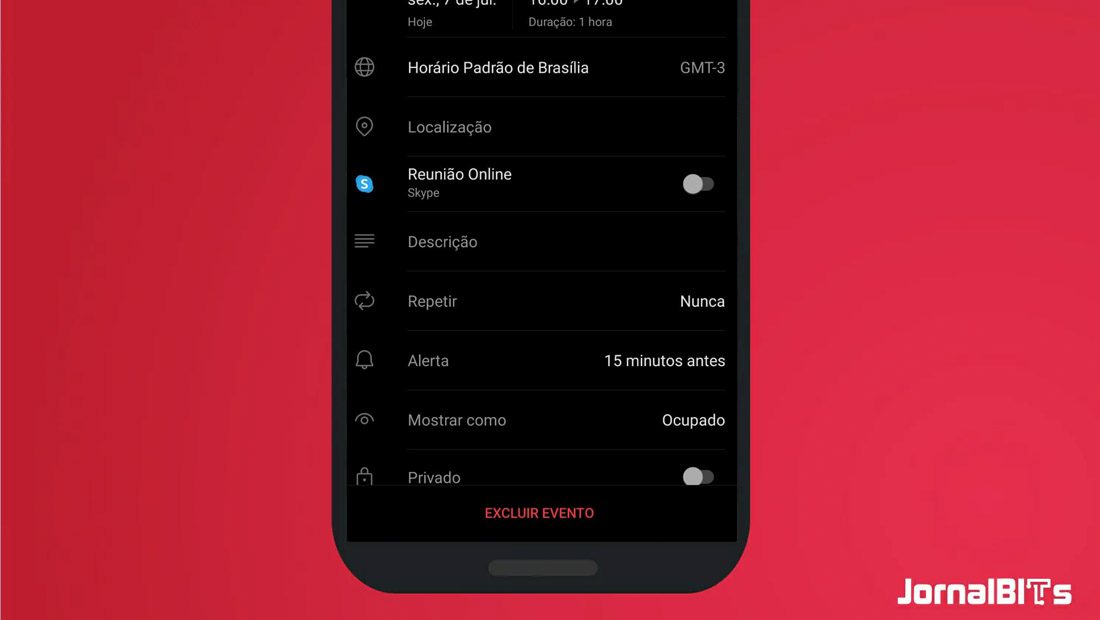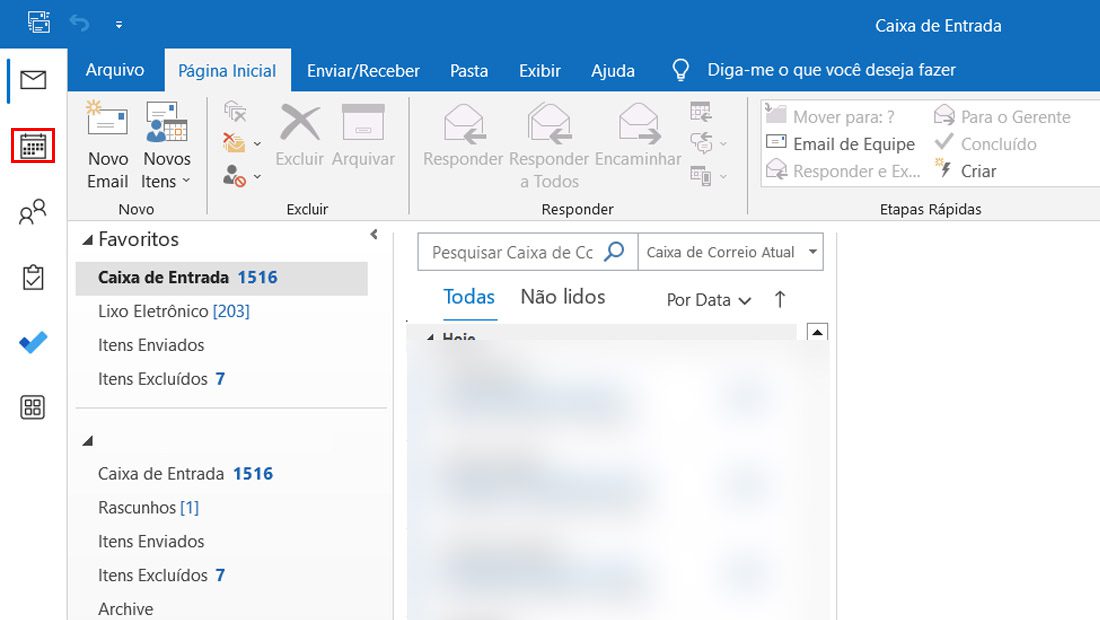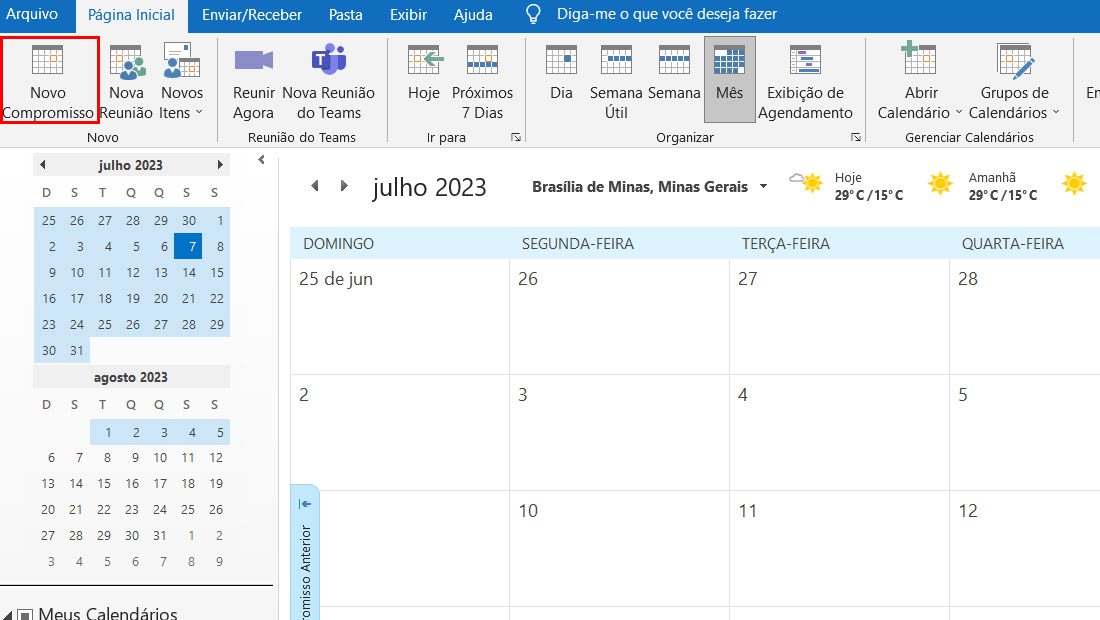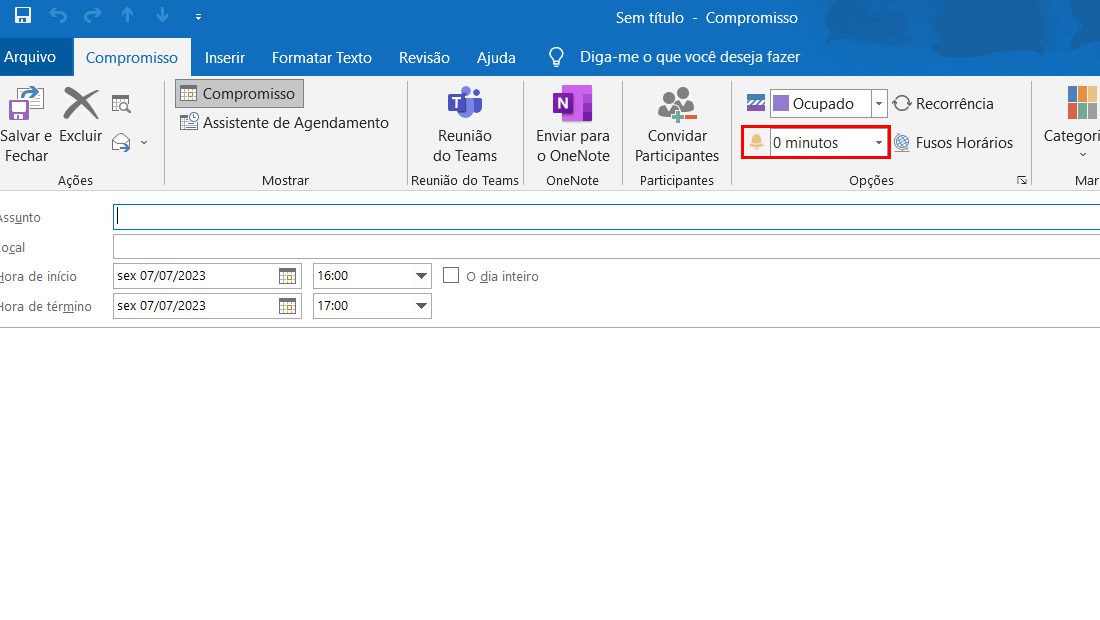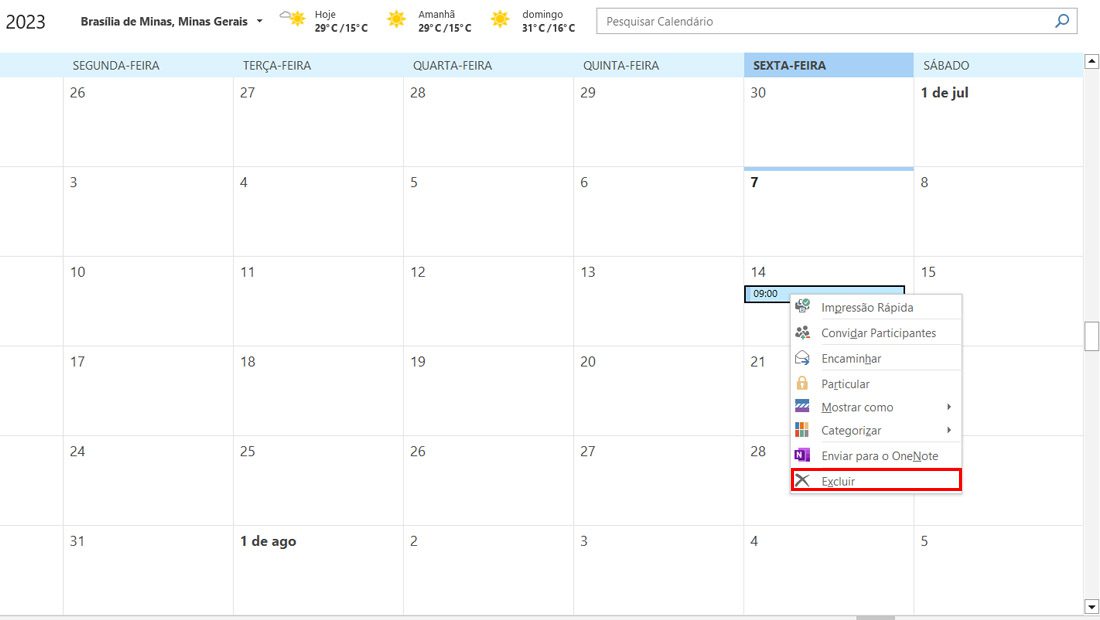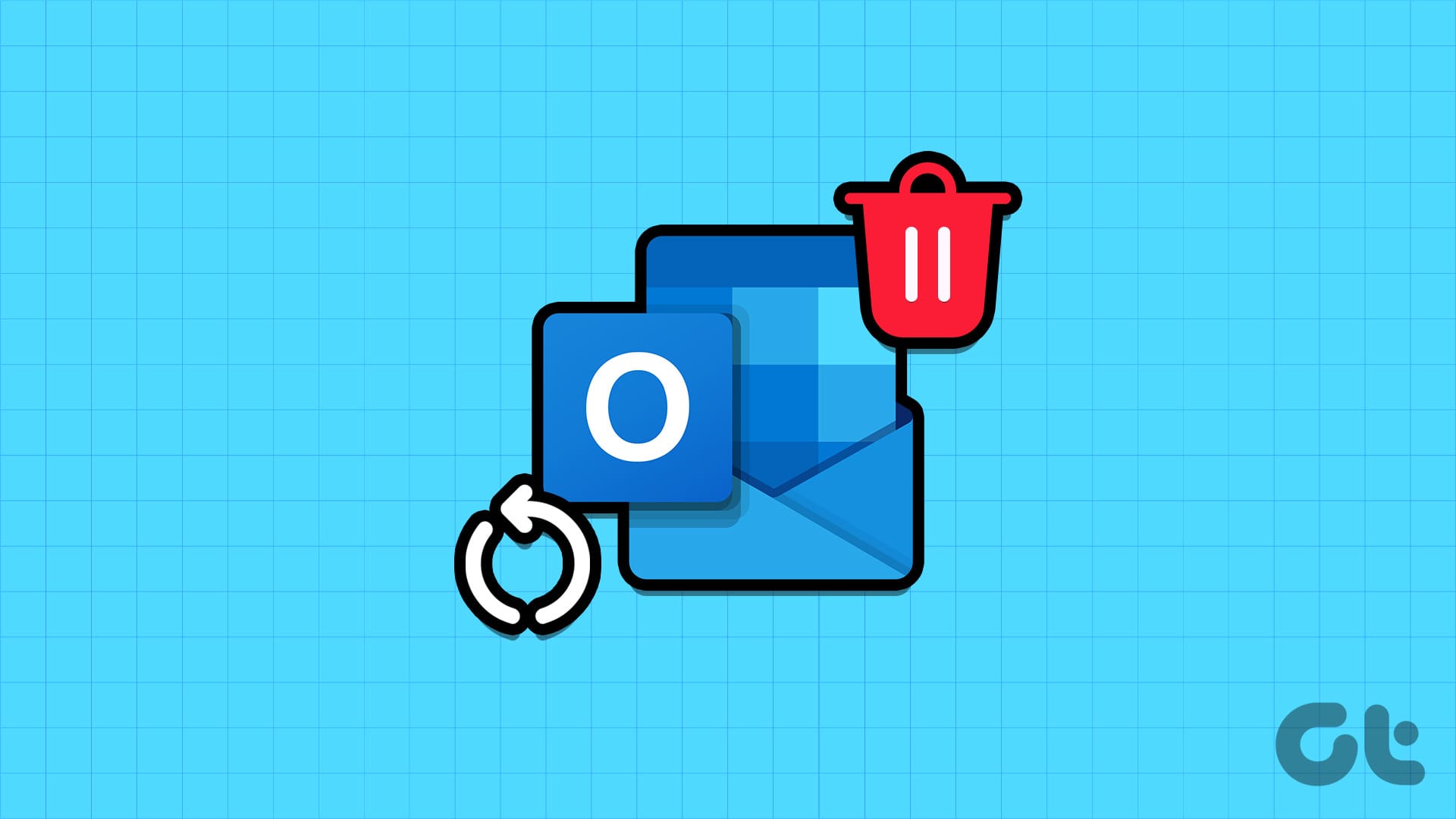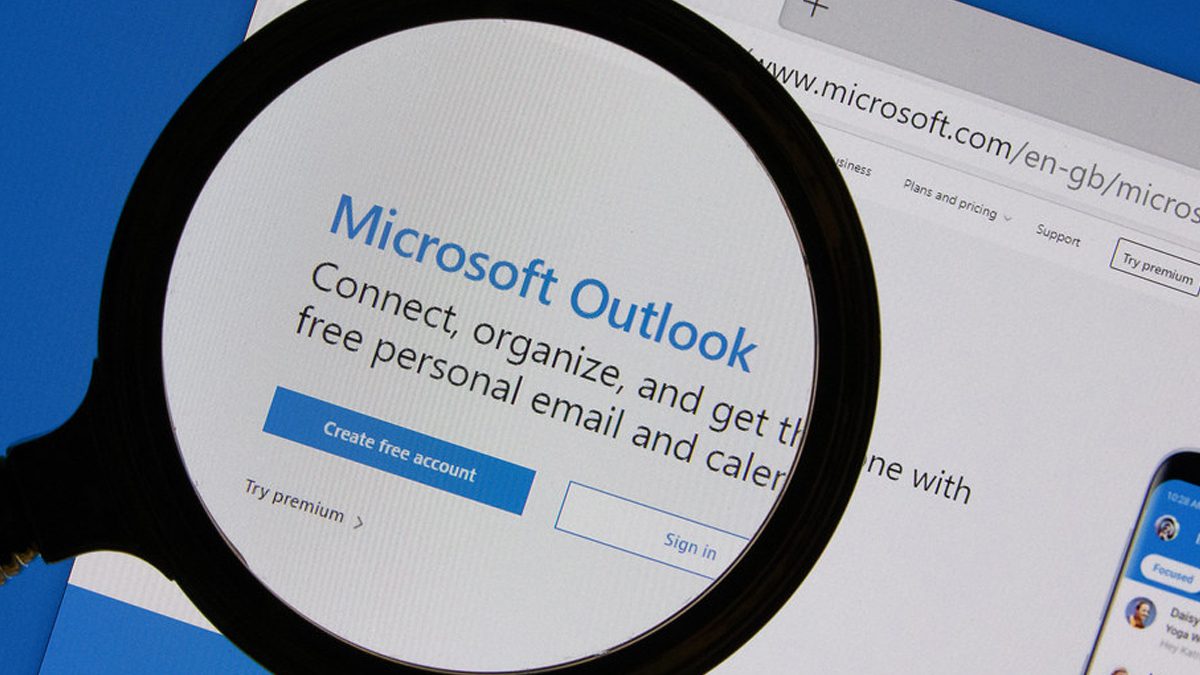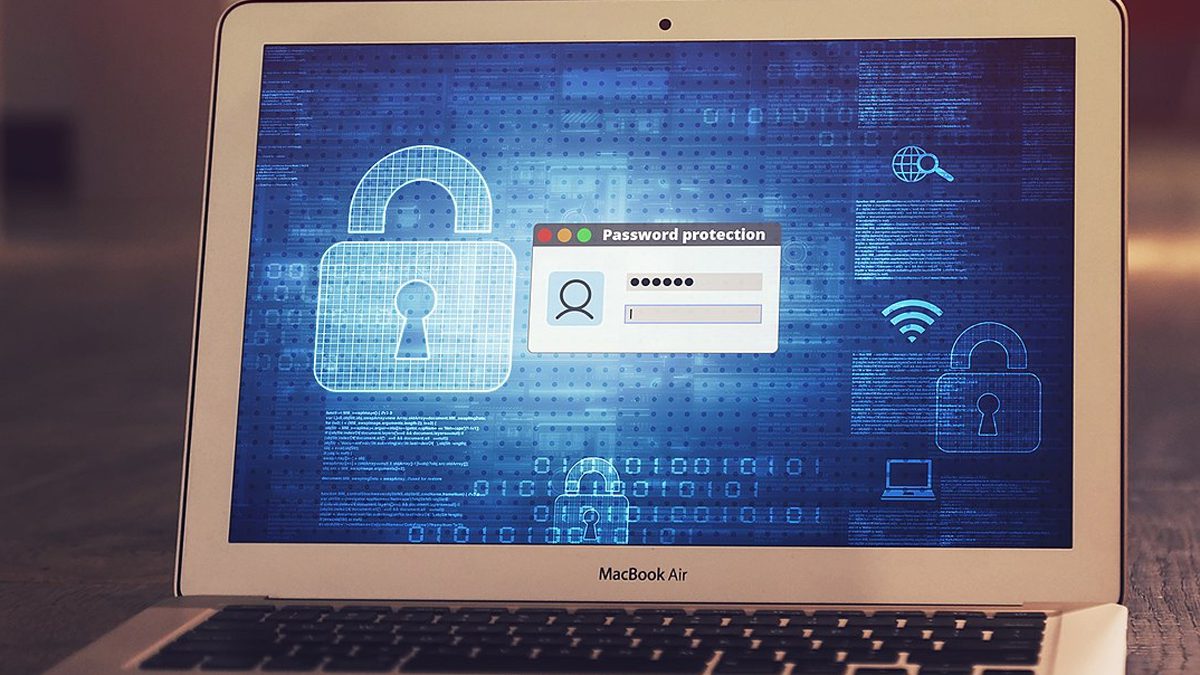Colocar lembretes para não se esquecer de algo é importante, e o Outlook possui um recurso que pode ajudar você a fazer isso seja no computador ou celular. Vamos ver abaixo, como realizar o processo em diferentes sistemas.
- Porque meu fone Bluetooth fica picotando no Windows 11? Como corrigir?
- Como desinstalar aplicativos de sistema do Windows
Como adicionar lembretes do Outlook no celular e PC
No Android
-
Abra o aplicativo
Se o Microsoft Outlook já estiver instalado no seu celular, abra ele, caso não, pode baixar a partir da Play Store.
-
Marcando no calendário
Em seguida, toque em Calendário, que é o segundo ícone mostrado na barra inferior. Logo em seguida, toque no + mostrado no canto inferior direito.
-
Defina tudo e salve
Em seguida, especifique tudo do seu lembrete, e em Alerta defina quanto tempo antes você será informado. Por fim, toque no ícone que está no canto superior direito.
Com esses passos, você terá aprendido como criar lembretes do calendário no Outlook. Para editar ou apagar o lembrete do calendário, siga os passos abaixo.
Como editar ou apagar lembretes do Outlook no Android
- Abra o aplicativo do Outlook.
- Vá no ícone do calendário.
- Toque sobre o lembrete que você criou.
- Em seguida, toque no ícone de lápis no canto superior direito.

(Imagem: Nalbert/Jornalbits) - Se quiser editar, mude as coisas e toque no ícone do canto superior direito.
- Se desejar apagar, vá em Excluir evento.

(Imagem: Nalbert/Jornalbits)
Com esses passos simples, você poderá editar e excluir qualquer lembrete já criado. Agora vamos ver como criar lembretes do Outlook no iOS.
No iOS
- Abra o Outlook no seu iOS, caso não tenha instalado, pode baixar pela App Store.
- Logo em seguida, vá em Calendário no aplicativo.
- Toque no ícone de + no canto inferior direito.
- Em Lembrete, defina quanto tempo você será lembrado antes.
- Depois, salve o lembrete.
Com esses passos simples, você terá aprendido como criar o lembrete no sistema da Apple. Vamos ver abaixo, como editar ou apagar o lembrete criado.
Como editar ou apagar o lembrete no iOS
- Abra o Outlook e vá no calendário.
- Logo em seguida, toque no lembrete que foi criado no calendário.
- Com ele aberto, toque no ícone de lápis.
- Nessa página, você pode mudar o que quiser do lembrete, ou simplesmente apagar, descendo em toda a página.
Agora que aprendemos como criar e editar esses lembretes no celular, vamos ver abaixo como realizar o processo no computador.
No Mac
- Abra o Outlook no seu Mac.
- Depois toque no ícone de calendário.
- Vá em Novo evento no calendário.
- Selecione quando você deseja ser lembrado, no ícone de sino.
- Salve o lembrete e pronto!
Com esses passos simples, vamos ver abaixo, como você pode editar ou apagar um lembrete que foi criado no computador.
Como editar ou apagar o lembrete no Mac
- Abra o Outlook e vá no Calendário.
- Depois clique no botão direito do mouse, sobre o evento.
- Vá em Editar e você poderá mudar a data do lembrete.
- Para apagar, clique com o botão direito do mouse sobre o lembrete no calendário e vá em Apagar.
Depois desses passos, você terá aprendido mais uma maneira de criar, editar e apagar lembretes do Outlook, agora vamos ver o último sistema, que é muito usado o Windows.
No Windows
- Abra o aplicativo do Outlook, pesquisando ele no Menu Iniciar.

(Imagem: Nalbert/Jornalbits) - No próprio aplicativo do Outlook, clique no ícone de calendário no painel a esquerda.

(Imagem: Nalbert/Jornalbits) - Com o calendário já aberto, vá em Novo compromisso, que está no canto superior esquerdo da tela.

(Imagem: Nalbert/Jornalbits) - Na nova janela que será aberta, defina os minutos que você será lembrado com antecedência, ao lado do ícone de sino.

(Imagem: Nalbert/Jornalbits) - Com os minutos definidos, vá em Salvar e Fechar.
Com esses passos simples, você terá criado o seu lembrete em qualquer dia do calendário. Agora, vamos aprender como editar ou excluir o lembrete que foi criado no Windows.
Como editar ou apagar o lembrete do Outlook no Windows
- Vá novamente no aplicativo do Outlook, que você pode encontrar pelo Menu Iniciar, caso já esteja com ele instalado.
- No Outlook aberto, vá até o calendário.
- Clique no lembrete e logo em seguida vá em Abrir. Com o lembrete aberto, mude o que deseja.

(Imagem: Nalbert/Jornalbits) - Para apagar o lembrete, clique nele com o botão direito do mouse e vá em Apagar.

(Imagem: Nalbert/Jornalbits)
Com esses passos, você poderá editar e apagar o lembrete no Windows sem nenhuma problema. Agora diga para nós, conseguiu seguir os passos que vimos?
Teve dúvidas ou dificuldades em realizar o processo? Diga para nós nos comentários abaixo e compartilhe com outras pessoas.